Убунту делује врло добро, али понекад и не може се поправитипостављају се питања. Ако покушавате да користите свој Линук рачунар да бисте обавили посао, последња ствар о којој би требало да бринете јесте дописивање са радним окружењем, шишање и решавање проблема. Нажалост, не постоји дугме на Убунтуу који корисници могу да кликну да „ресетују Убунту на подразумевана подешавања као што је Виндовс 10 или Цхроме ОС. Уместо тога, корисници који желе потпуно ресетовати Убунту на подразумевана подешавања морају да прескоче неке озбиљне обруче.
СПОИЛЕР АЛЕРТ: Померите се према доле и погледајте видео водич на крају овог чланка.
У овом ћемо чланку разбити два начинабрзо ресетирати Убунту у првобитно стање; метода Дцонф и метода Ливе Диск. Метода Дцонф ресетује једног корисника на подразумеване вредности, мада се може користити за ресетовање више корисника. Метода Ливе Диск је темељитија и ресетират ће сву вашу Убунту инсталацију.
Ресетујте Убунту - Дцонф

Ако је ваша Убунту Линук радна површина забрљана итражите да се вратите на првобитне поставке, одличан начин да то учините јесте да користите уграђени Дцонф едитор. Дцонф је интегрални алат за сва радна окружења изграђена помоћу ГТК-а. Гноме, Цимет, КСФЦЕ4 и ЛКСДЕ; сви га користе.
Да бисте ресетовали Убунуту, отворите прозор терминала ипокрените следећу команду. Молимо вас да схватите да је ресетовање Дцонф-а озбиљан посао. Избрисаће све из радног окружења. То значи пречице, иконе итд. Покрените их само ако сте потпуно сигурни.
Напомена: Поништавање Дцонф-а врши се на основу сваког корисника. Неће ресетовати Убунту радну површину за све на ПЦ-у. Да бисте ресетовали више корисника, покрените ово више пута.
dconf reset -f /
Када се ресетовање Дцонф заврши, поново покрените рачунар. Када се пријавите, све ће изгледати тачно онако како је то било када сте први пут инсталирали Убунту. Такође треба напоменути да ова наредба ресетује подешавања за многе различите програме овисне о Дцонф-у (музички плејери, управитељ датотека и сл.), Тако да ћете можда морати да поново подесите.
Ресетујте Кубунту Десктоп
Метода ресетовања Дцонф-а функционише веома доброверзије Убунту-а које користе ГТК. Кубунту није једна од тих Линук дистрибуција. Будући да Кубунту користи КДЕ, горња метода неће радити. Уместо тога, ако желите да ресетујете КДЕ радну површину на вашем Кубунту рачунару, следите ова упутства.
Напомена: као што је ресетовање Дцонф-а, уклањање конфигурације плазме ради на кориснику. Ову наредбу морате поново покренути на сваком кориснику на који желите да ресетујете радну површину.
Отворите прозор терминала и обришите задану конфигурацију плазме следећом наредбом.
rm -rf .kde/share/config/plasma-*
Поред тога, можда ћете желети да уклоните неколико плазма датотека из вашег сопственог корисничког именика. Ове датотеке са плазмом су у ~/.цонфиг и помоћи у постављању радне површине за појединачне кориснике. Избришите их са рм команда.
cd ~/.config rm plasma*
Након уклањања конфигурационих датотека плазме ствари ће почети да се ломе. Кликните икону апликације КДЕ, пронађите дугме за одјављивање и кликните га.
Док се враћате на Кубунту радну површину, радна површина би требала изгледати баш онако како је била приликом прве инсталације.
Ресетујте Убунту - Ливе Диск
Кориштење методе ресетирања Дцонф дјелује врло добро акосве што желите је да ресетирате начин на који Убунту изгледа на површини, а можда и неколико ГТК програма. Међутим, ако вам је Убунту инсталација прекинута након поправке, Дцонф неће бити довољан.
Најбољи начин да у потпуности ресетујете Убунту на залихеподешавања је да поново инсталирате оперативни систем. Међутим, нећемо радити традиционалну поновну инсталацију где се чврсти диск избрише, а ви изгубите датотеке. Уместо тога, искористићемо сјајну Убунту функцију која кориснику омогућава да га „поново инсталира“, али да задржи све своје датотеке.
Кретање овом рутом је последње средство и бићеосвежите основне компоненте Убунту-а. Да бисте започели, требаћете да направите Убунту живи диск. Прикључите Убунту ливе ДВД / УСБ и искључите рачунар. Отворите БИОС и конфигуришите га тако да се прво инсталира Убунту ливе инсталатор.
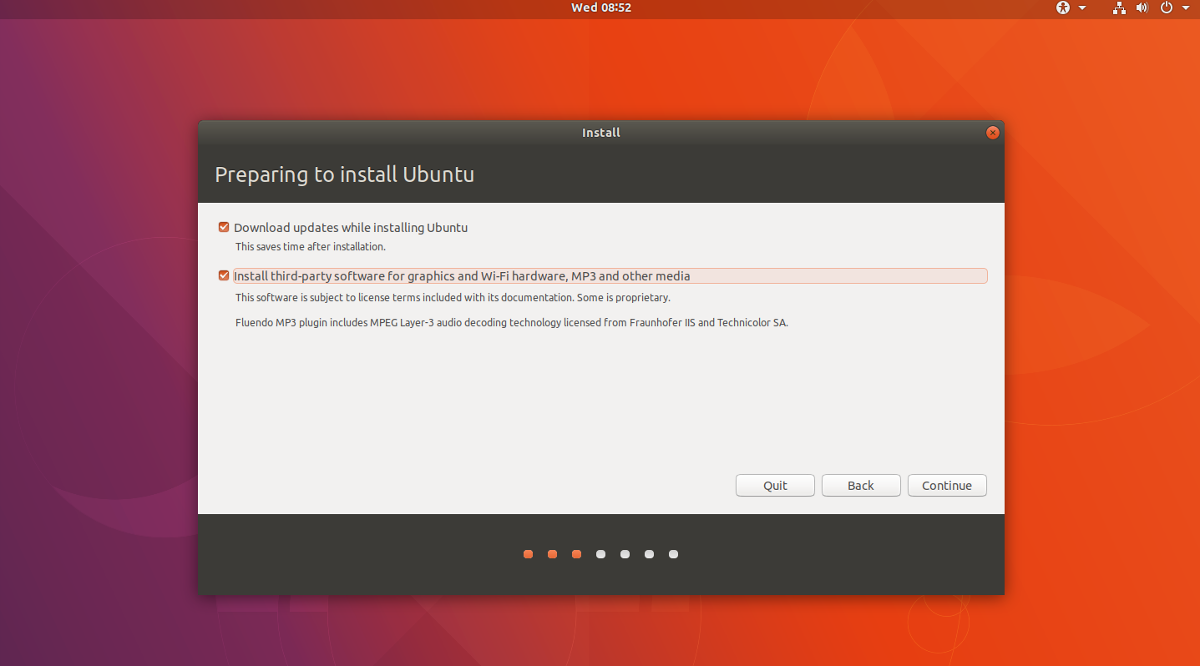
Када се Убунту учита, кликните на „Инсталирај Убунту“дугме за покретање поступка инсталације. На следећој страници обавезно одаберите "Преузми исправке" и "инсталирај софтвер треће стране", ако сте за оригиналну инсталацију одабрали ту опцију.
Крените кроз инсталацијски програм док не дођете до странице „Тип инсталације“. Ово је најважнија страница целог инсталационог програма, јер они тамо постављају тип Убунту инсталације.
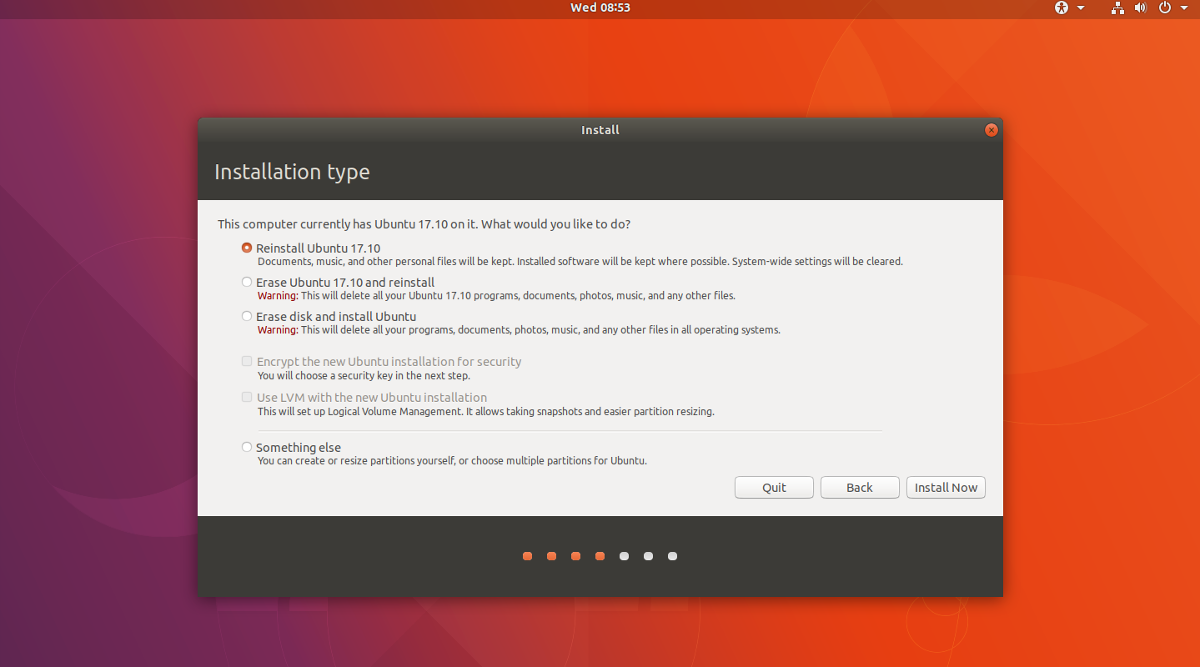
Прегледајте листе и пронађите опцију која каже "Реинсталл Убунту". Ако одаберете ову опцију, избрисаћете основне датотеке оперативног система, али задржите ствари попут музике, докумената итд. На чврстом диску.
Једном када је одабрана опција „Реинсталл“, кликните кроз и довршите остатак Убунту инсталације.
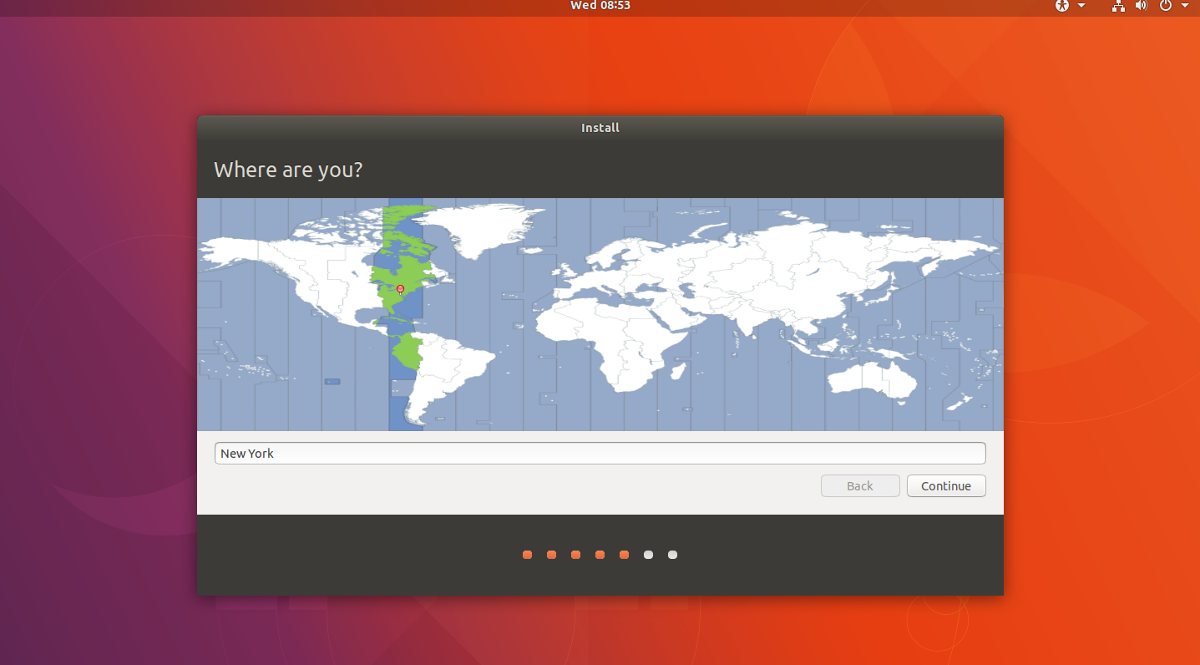
Напомена: обавезно направите исто корисничко име у програму за инсталацију који сте користили раније
Када Убунту доврши процес поновне инсталације,појавиће се искачућа порука која вас обавештава да је процес завршен. Кликните „Рестарт Нов“ (Поново покрени сада) да бисте је поново покренули. Када се пријавите, Убунту ће бити потпуно враћен на подразумеване вредности.













Коментари